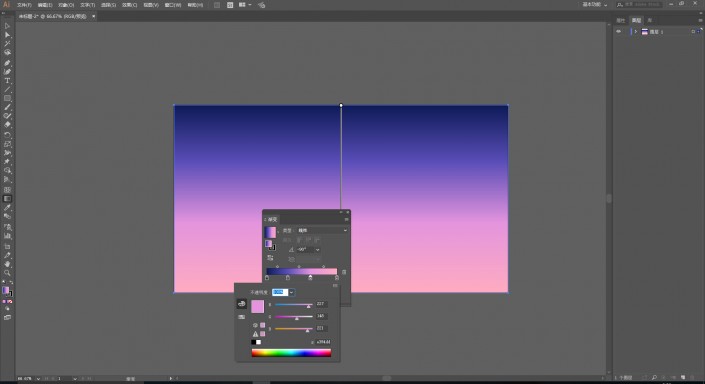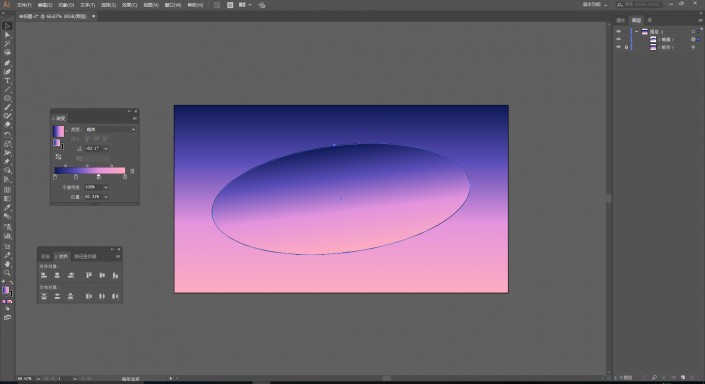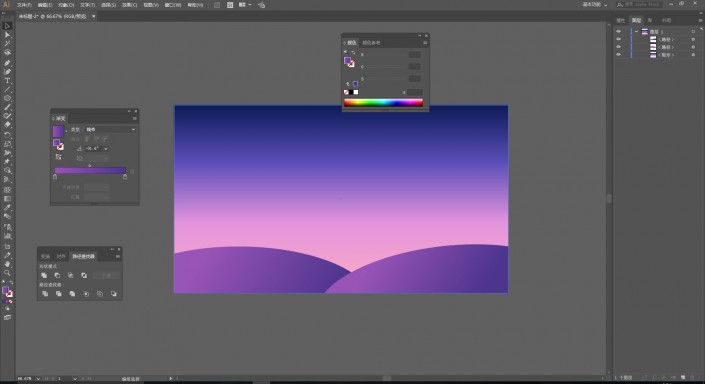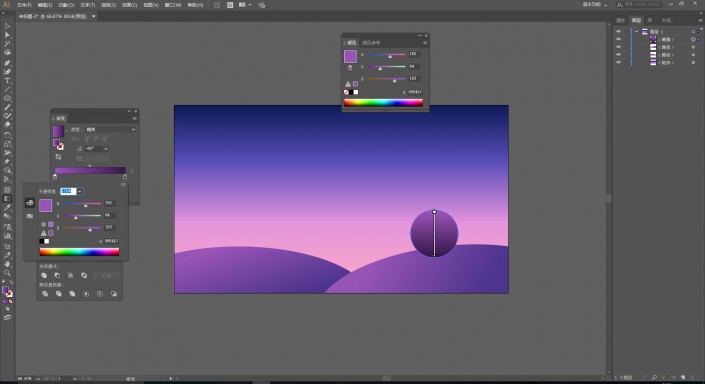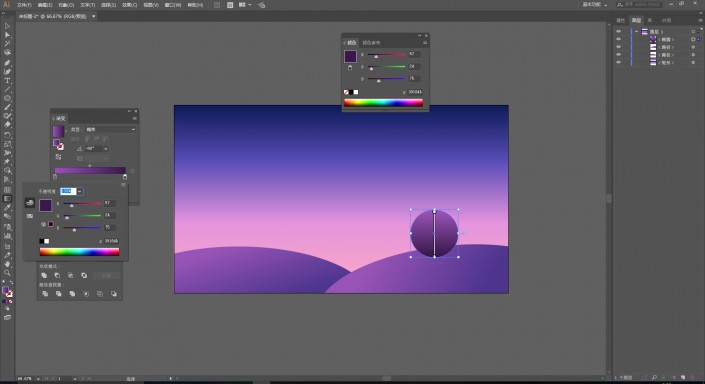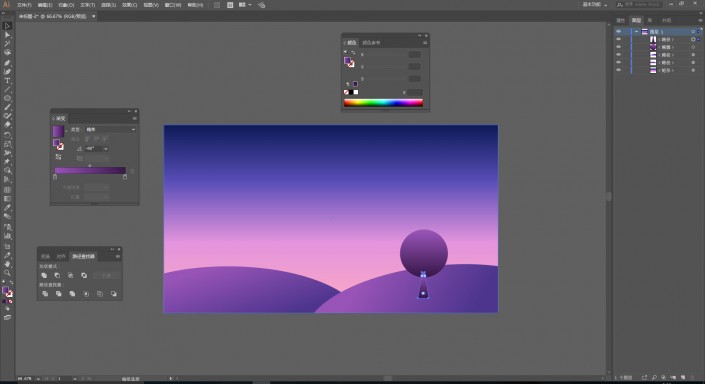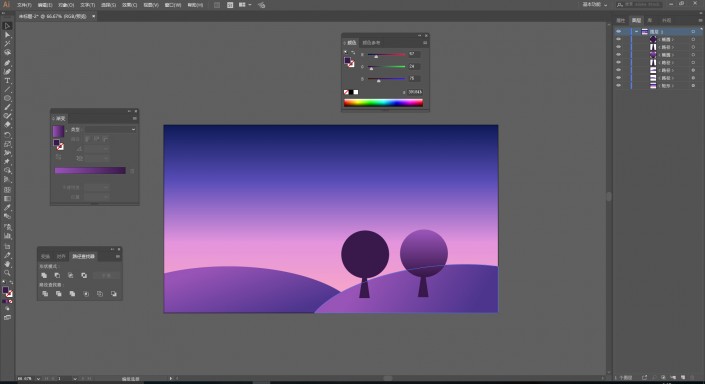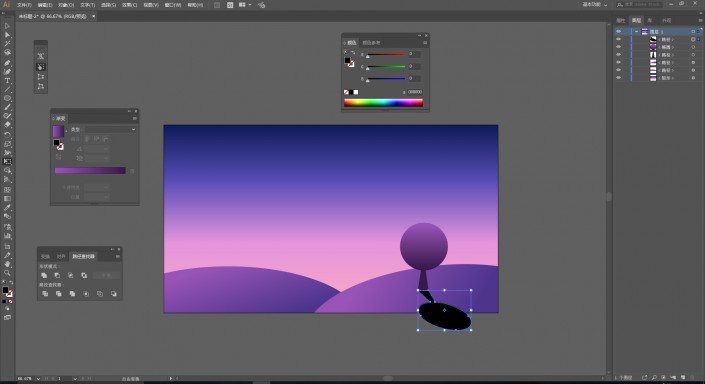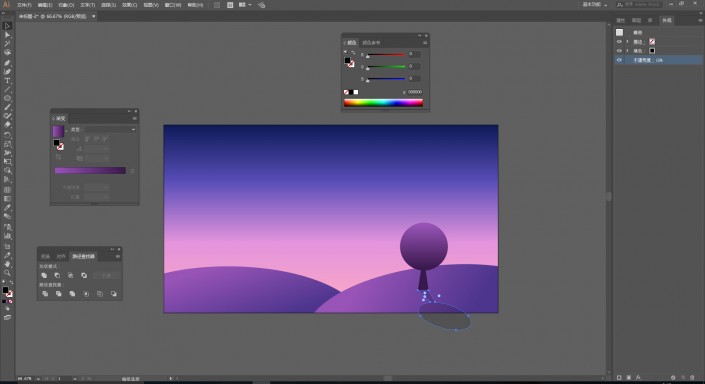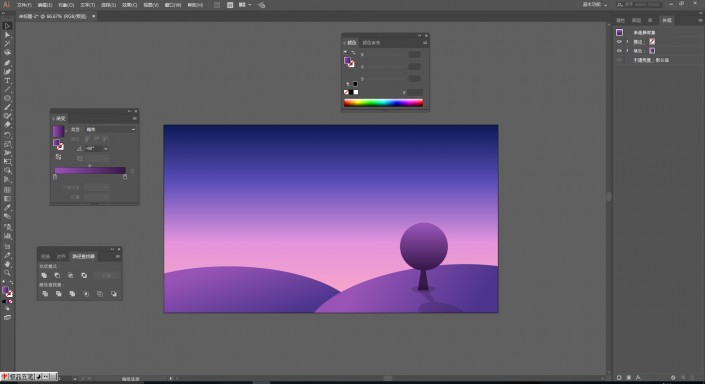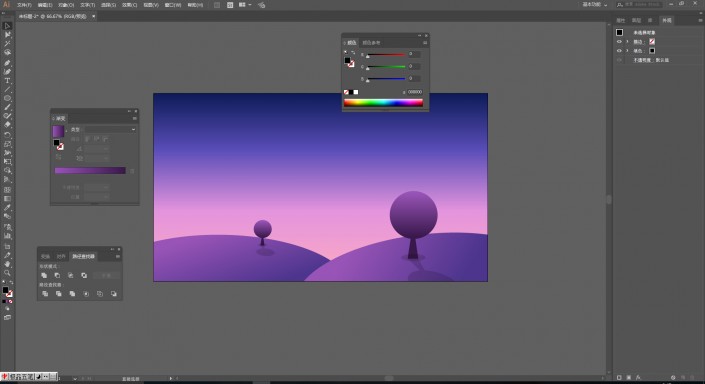AI插画制作,用AI创建一张夜空下的繁星矢量插画(2)
来源:站酷
作者:Tiger_Harries
学习:9749人次
7、使用椭圆工具画出一个椭圆,大小根据个人画布决定,将椭圆放置右下角处,同时复制该椭圆,将其
放置左下角,依下图所示
8、再次使用椭圆工具画出一个圆形,并填充渐变颜色
9、使用钢笔工具,勾勒出树枝的树干部分,并填充颜色
10、复制树木,并将其颜色修改为纯黑色,使用形状生成工具将其合并,将两颗树木重合放置
11、使用自由变换工具,![]() , 将树木倒影进行调整,并将倒影的不透明度改为15%
, 将树木倒影进行调整,并将倒影的不透明度改为15%
12、复制有倒影的整个树木,制作另外一座山峰的其他树木
学习 · 提示
相关教程
关注大神微博加入>>
网友求助,请回答!